- Sejumlah besar pengguna melaporkan mengalami masalah saat mencoba membagikan video tangkapan layar mereka di Xbox Live.
- Setelah proses instalasi selesai, masuk ke aplikasi Xbox Anda dan periksa untuk melihat apakah masalahnya sudah teratasi. Dalam artikel ini, kami menjelajahi metode pemecahan masalah terbaik untuk mengatasi masalah yang disebabkan oleh aplikasi Xbox Anda yang tidak memungkinkan Anda untuk membagikan rekaman layar video ke Xbox Hidup.

Perangkat lunak ini akan menjaga driver Anda tetap aktif dan berjalan, sehingga membuat Anda aman dari kesalahan umum komputer dan kegagalan perangkat keras. Periksa semua driver Anda sekarang dalam 3 langkah mudah:
- Unduh DriverFix (file unduhan terverifikasi).
- Klik Mulai Pindai untuk menemukan semua driver yang bermasalah.
- Klik Perbarui Driver untuk mendapatkan versi baru dan menghindari kegagalan fungsi sistem.
- DriverFix telah diunduh oleh 0 pembaca bulan ini.
Sejumlah besar pengguna melaporkan mengalami masalah saat mencoba membagikan video tangkapan layar mereka di Xbox Live. Pesan kesalahan mengatakan:
Game ini tidak mengizinkan berbagi ke Xbox Live.Seorang pengguna menjelaskan masalahnya sebagai berikut pada Forum Jawaban Microsoft:
Saya punya masalah. Ketika saya mencoba mengunggah rekaman saya atau tangkapan layar, munculan ini menunjukkan: Maaf, Anda tidak memiliki izin untuk membagikan klip. Ini mungkin masalah dengan layanan atau karena pengaturan privasi atau perilaku terakhir Anda. Untuk memeriksa pengaturan privasi Anda, buka Xbox.com
Masalah ini dapat menyebabkan banyak masalah bagi para gamer, terutama jika Anda ingin berbagi video penting dengan teman-teman Anda, atau bahkan jika Anda membuat rekaman layar game untuk mencari nafkah.
Untuk alasan ini, dalam artikel ini, kami akan mengeksplorasi beberapa metode pemecahan masalah terbaik untuk mengatasi masalah ini. Silakan ikuti langkah-langkah yang disajikan dalam daftar ini dengan hati-hati untuk menghindari komplikasi yang tidak perlu.
Bagaimana saya bisa memperbaiki Game ini tidak mengizinkan berbagi ke pesan kesalahan Xbox Live?
1. Jalankan pemecah masalah Windows untuk aplikasi
-
Tekan tombol 'Menang + X' di keyboard Anda -> pilih Pengaturan.
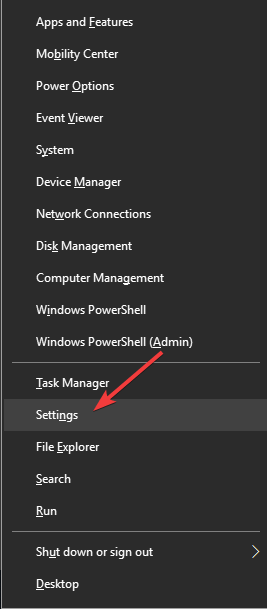
- Di dalam jendela Pengaturan, klik Perbarui dan Keamanan.
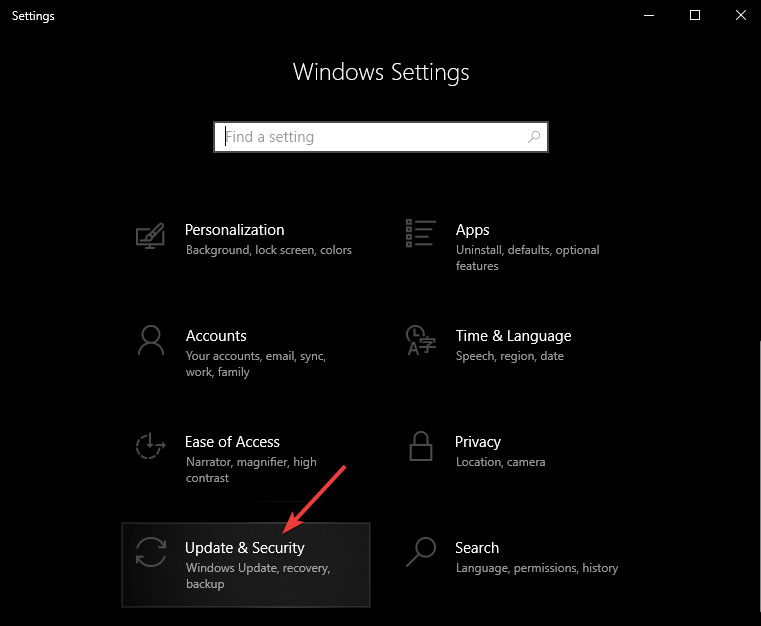
- Klik Memecahkan masalah -> Pilih Aplikasi Toko Microsoft.

- Pilih 'Jalankan pemecah masalah'.
2. Perbarui aplikasi dan game Microsoft Store Anda
- Klik Cortana kotak pencarian -> ketik 'Toko Microsoft' -> klik opsi pertama dari atas.
- Klik tiga garis titik titik di bagian kanan atas jendela Microsoft Store Anda -> pilih Unduh dan pembaruan -> Dapatkan Pembaruan.

- Tunggu hingga pemrosesan selesai, dan coba lihat apakah metode ini memperbaiki masalah Anda.
3. Masuk ke Windows sebagai pengguna yang berbeda
- Klik Tombol mulai -> klik pada Anda gambar akun -> pilih akun lain.

- Masuk ke aplikasi Xbox lagi, dan periksa untuk melihat apakah metode ini menyelesaikan masalah Anda.
4. Copot dan instal ulang aplikasi Xbox
- tekan Menang + X tombol pada keyboard Anda -> Pilih Windows PowerShell (Admin).
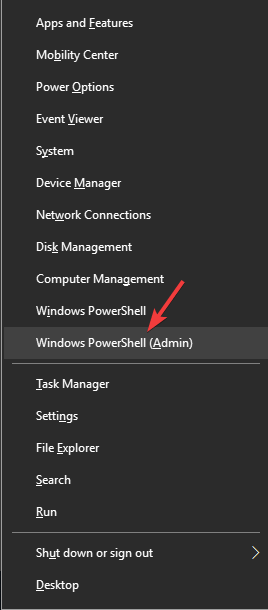
- Di dalam jendela PowerShell, salin dan tempel perintah ini:get-appxpackage Microsoft. XboxApp | hapus-appxpackage

- Tekan enter.
- Setelah proses uninstall aplikasi Xbox selesai, mulai ulang perangkat Windows 10 Anda.
- Instal ulang aplikasi Xbox dengan mengklik di sini.

- Setelah proses instalasi selesai, masuk ke aplikasi Xbox Anda dan periksa untuk melihat apakah masalahnya sudah teratasi
Pada artikel ini, kami menjelajahi metode pemecahan masalah terbaik untuk mengatasi masalah yang disebabkan oleh aplikasi Xbox Anda yang tidak memungkinkan Anda untuk membagikan rekaman layar video ke Xbox Live.
Jangan ragu untuk memberi tahu kami jika panduan ini membantu Anda menyelesaikan masalah Anda dengan menggunakan bagian komentar yang ada di bawah.
BACA JUGA:
- Microsoft berencana untuk merilis konsol Xbox baru setelah Project Scarlett
- Aplikasi Pendamping Konsol Xbox adalah Facebook baru untuk bermain game
- Gamer mengatakan Total War: THREE KINGDOMS terlalu rumit

![Kode kesalahan Xbox Live 0x800c0005 di Xbox One [PERBAIKAN TEKNISI]](/f/71d748a521462c5043eb3a1d54c49136.jpg?width=300&height=460)
![Game ini tidak mengizinkan berbagi ke Xbox Live [DIPERBAIKI OLEH AHLI]](/f/b7975f1b4590aaab004fe3291e65ec1e.jpg?width=300&height=460)